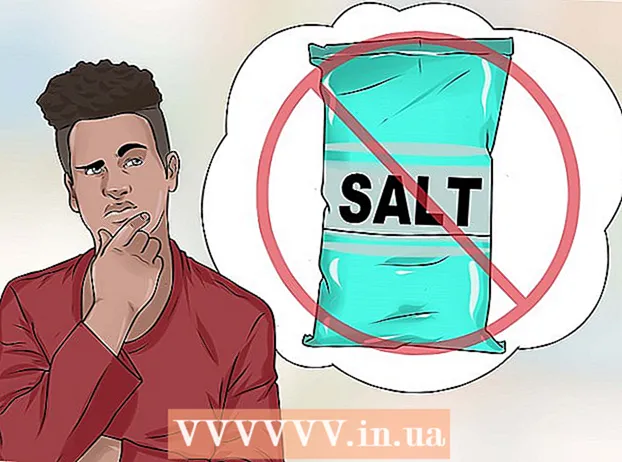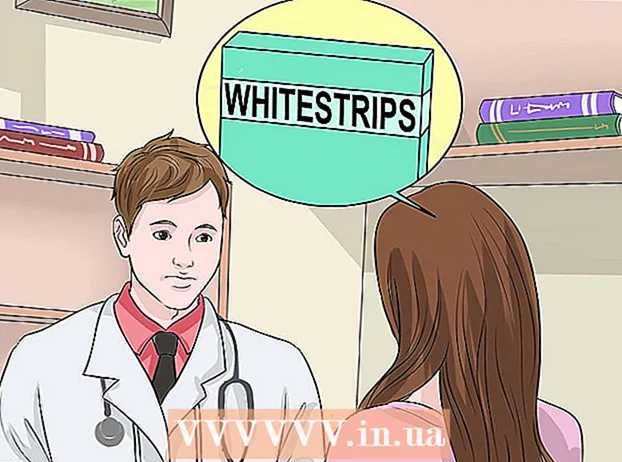著者:
Frank Hunt
作成日:
13 行進 2021
更新日:
27 六月 2024

コンテンツ
この記事では、ルーターを再起動してコンピューターのパブリックIPアドレスを変更する方法について説明します。プライベートIPアドレス(ローカルネットワークに接続したときにコンピューターに割り当てられたもの)を変更する場合は、Windowsコマンドプロンプトでコマンドを入力するか、Macで接続設定を調整します。
ステップに
方法1/3:パブリックIPアドレスを変更する
 デバイスの現在のIPアドレスを見つける. 変更が成功したかどうかを知るには、最初にデバイスの現在のIPアドレスを知る必要があります。
デバイスの現在のIPアドレスを見つける. 変更が成功したかどうかを知るには、最初にデバイスの現在のIPアドレスを知る必要があります。  デバイスの電源を切ります。 これは、IPアドレスを変更するコンピューター、電話、またはタブレットです。
デバイスの電源を切ります。 これは、IPアドレスを変更するコンピューター、電話、またはタブレットです。  モデムとルーターをインターネットと電源から切断します。 これは基本的にWi-Fi接続をリセットします。
モデムとルーターをインターネットと電源から切断します。 これは基本的にWi-Fi接続をリセットします。 - モデムとルーターが1つのデバイスに一緒にある場合は、デバイス全体のプラグを抜きます。
 5分待ちます。 これは通常、ISPがネットワークに新しいパブリックIPアドレスを与えるのに十分な時間です。
5分待ちます。 これは通常、ISPがネットワークに新しいパブリックIPアドレスを与えるのに十分な時間です。  モデムを再接続します。 ライトが1つずつ点灯します。続行する前に、すべてのライトが点灯または点滅するまで待ちます。
モデムを再接続します。 ライトが1つずつ点灯します。続行する前に、すべてのライトが点灯または点滅するまで待ちます。  ルーターを再接続します。 しばらくすると、ルーターのライトが最初に点滅し、次に点灯したままになります。
ルーターを再接続します。 しばらくすると、ルーターのライトが最初に点滅し、次に点灯したままになります。  デバイスの電源を入れます。 起動すると、デバイスはすぐにインターネットに接続するはずですが、接続するネットワークを選択する必要がある場合があります。
デバイスの電源を入れます。 起動すると、デバイスはすぐにインターネットに接続するはずですが、接続するネットワークを選択する必要がある場合があります。  インターネットブラウザを開きます。 ブラウザを使用して、新しいIPアドレスを確認できます。
インターネットブラウザを開きます。 ブラウザを使用して、新しいIPアドレスを確認できます。  ブラウザに「私のIPアドレスは何ですか」と入力します。 このIPアドレスが以前に見たものと異なる場合は、デバイスのIPアドレスが正常に変更されています。
ブラウザに「私のIPアドレスは何ですか」と入力します。 このIPアドレスが以前に見たものと異なる場合は、デバイスのIPアドレスが正常に変更されています。 - 別のIPアドレスが表示されない場合は、ルーターを5分以上オフのままにしてみてください。たとえば、ルーターを一晩中オフにして、翌朝再起動してみてください。
方法2/3:WindowsでプライベートIPアドレスを変更する
 スタートメニューを開く
スタートメニューを開く  [スタート]に「コマンドプロンプト」と入力します。 スタートウィンドウに検索結果のリストが表示されます。
[スタート]に「コマンドプロンプト」と入力します。 スタートウィンドウに検索結果のリストが表示されます。  コマンドプロンプトアイコンを右クリックします
コマンドプロンプトアイコンを右クリックします  クリック 管理者として実行. これはメニューの一番下のどこかにあります。
クリック 管理者として実行. これはメニューの一番下のどこかにあります。  クリック はい ダイアログボックスで。 これにより、コマンドプロンプトを開くことが確認されます。
クリック はい ダイアログボックスで。 これにより、コマンドプロンプトを開くことが確認されます。  タイプ ipconfig を押して ↵入力. これで、現在のIPに関する情報が表示されます。
タイプ ipconfig を押して ↵入力. これで、現在のIPに関する情報が表示されます。  現在のIPアドレスを表示します。 これは「IPv4」の右側にあります。この番号は、ローカルネットワーク上の特定のデバイスに属しています。
現在のIPアドレスを表示します。 これは「IPv4」の右側にあります。この番号は、ローカルネットワーク上の特定のデバイスに属しています。  タイプ ipconfig / release を押して ↵入力. これにより、IPアドレスが解放されます。
タイプ ipconfig / release を押して ↵入力. これにより、IPアドレスが解放されます。  タイプ ipconfig / renew を押して ↵入力. これにより、デバイスに新しいIPアドレスが割り当てられます。
タイプ ipconfig / renew を押して ↵入力. これにより、デバイスに新しいIPアドレスが割り当てられます。  新しいIPアドレスを表示します。 これも「IPv4」の右側にあります。この番号が以前と異なる場合は、プライベートIPアドレス(ローカルIPアドレスとも呼ばれます)が正常に変更されています。
新しいIPアドレスを表示します。 これも「IPv4」の右側にあります。この番号が以前と異なる場合は、プライベートIPアドレス(ローカルIPアドレスとも呼ばれます)が正常に変更されています。 - このプロセスは、デバイスがイーサネット接続を介して他のデバイスに接続されている場合にのみ機能します。この方法を使用してパブリックIPアドレスを変更することはできません。
方法3/3:MacでプライベートIPアドレスを変更する
 Appleメニューをクリックします
Appleメニューをクリックします  クリック システム環境設定. このオプションはドロップダウンメニューにあります。
クリック システム環境設定. このオプションはドロップダウンメニューにあります。  クリック 通信網. これにより、ネットワークオプション画面が開きます。
クリック 通信網. これにより、ネットワークオプション画面が開きます。  現在の接続を選択します。 これは、画面の左側のパネルで実行できます。
現在の接続を選択します。 これは、画面の左側のパネルで実行できます。  クリック 高度な. ウィンドウの右下隅にあります。
クリック 高度な. ウィンドウの右下隅にあります。  タブをクリックします TCP / IP このタブはウィンドウの上部にあります。
タブをクリックします TCP / IP このタブはウィンドウの上部にあります。 「IPv4アドレス」の値を表示します。 これはMacの現在のIPアドレスです。
「IPv4アドレス」の値を表示します。 これはMacの現在のIPアドレスです。  クリック DHCPリースを更新する. これはIPアドレスの右側にあります。これにより、デバイスのIPアドレスが更新されます。
クリック DHCPリースを更新する. これはIPアドレスの右側にあります。これにより、デバイスのIPアドレスが更新されます。  新しいIPアドレスを表示します。 これも「IPv4」の右側にあります。この番号が以前と異なる場合は、プライベートIPアドレス(ローカルIPアドレスとも呼ばれます)が正常に変更されています。
新しいIPアドレスを表示します。 これも「IPv4」の右側にあります。この番号が以前と異なる場合は、プライベートIPアドレス(ローカルIPアドレスとも呼ばれます)が正常に変更されています。 - このプロセスは、デバイスがイーサネット接続を介して他のデバイスに接続されている場合にのみ機能します。この方法を使用してパブリックIPアドレスを変更することはできません。
チップ
- IPアドレスを満足のいくものに変更できない場合は、VPNを使用することもできます。
警告
- プライベートページにアクセスするためにIPアドレスを変更することは違法である可能性があります。